电脑和路由器怎么设置连接 电脑如何正确连接路由器
电脑和路由器的正确连接对于我们日常的网络使用至关重要,在如今数字化时代,我们几乎每天都要与互联网进行交互,而拥有一个稳定且高效的网络连接则成为了我们工作和娱乐的基础。不少人对于电脑与路由器的连接方式存在一定的困惑。本文将为大家介绍电脑和路由器的正确连接方法,帮助大家解决这一问题。无论是有线连接还是无线连接,只要按照正确的步骤进行操作,我们就能轻松享受到畅快的上网体验。接下来我们将详细介绍电脑和路由器的连接设置,让大家能够更好地理解和掌握这一技能。
方法如下:
1.如果是台式机或者笔记本用网线连接路由器,因为路由器是有开启dhcp的。所以插上网线就能脸上路由器;

2.我们可以通过本地连接的查看详细信息,就可以看到获取到的地址是192.168.1.100,网关是192.168.1.1;
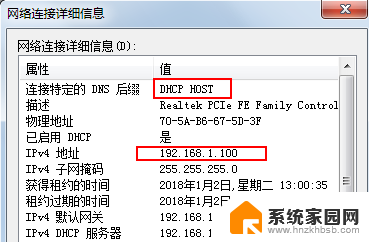
3.在浏览器中输入192.168.1.1,打开路由器登陆页面输入密码即可,能打开这个页面说明已经能够连接路由器了;
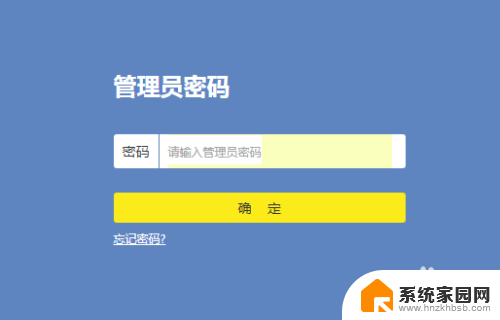
4.那么现在用笔记本的比较多,用的是无线网络,那么连接路由器用的是无线网卡;

5.点击点击无线的账号密码,就可以连接上,然后通过192.168.1.1登录路由器;
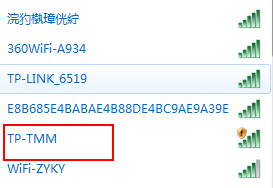
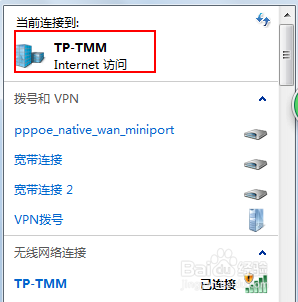
6.路由器如果设置了公网ip地址及远程控制,我们就可以通过远程web登录的方式连接路由器;
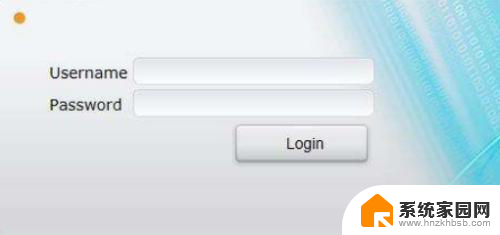
7.专业人员可以通过console线和console口连接路由器,对路由器进行配置。一般用于首次配置。

以上是电脑和路由器设置连接的全部内容,如果遇到这种情况,你可以根据小编的操作来解决,非常简单快速,一步到位。
电脑和路由器怎么设置连接 电脑如何正确连接路由器相关教程
- 路由器和电脑怎么连接 路由器连接电脑的步骤
- 没有路由器可以连电脑吗 路由器设置方法没有连接电脑
- 路由器怎么连接wifi网络 无线路由器如何连接和设置wifi上网
- 路由器与光猫怎么连接 光猫如何连接路由器设置
- 电脑路由器连接图 路由器连接电脑的方法
- 如何连接路由器并设置密码 自己的路由器密码怎么设置
- 路由器怎样连接光猫上网 如何使用光纤猫连接无线路由器
- 一个路由器怎么连接另一个路由器 无线wifi路由器连接另一个无线路由器上网的操作方法
- 宽带连接需要连接路由器那吗 宽带如何连接路由器
- 路由器能从电脑上接吗 电脑连接路由器的步骤
- 台式电脑连接hdmi 电脑连接显示器的HDMI线怎么插
- 电脑微信怎么在手机上退出登录 手机怎么退出电脑上的微信登录
- 打开检查作业 如何使用微信小程序检查作业
- 电脑突然要求激活windows 如何解决电脑激活Windows问题
- 电脑输入密码提示错误 电脑密码输入正确却提示密码错误
- 电脑哪个键关机 电脑关机的简便方法是什么
电脑教程推荐